Firefox : Moteurs de recherche
 Introduction facultative
Introduction facultative
Les plugins de recherches (search engines en anglais) permettent d'effectuer des recherches sur vos sites favoris directement à partir de Firefox.
Par défaut, ils se trouvent en haut à droite du browser, le plugin actif étant Google. Il y a moyen d'en enlever et de modifier leur ordre via le menu « Gérer les moteurs de recherches ».
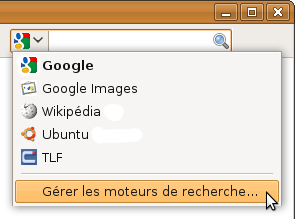
Pour en ajouter, il y a deux façons. Sur certains sites, la barre se colore. Ça devrait être le cas ici. Cela signifie que le site propose un plugin de recherche, normalement pour son domaine.


Pour l'installer, cliquez sur la flèche puis sur « Ajouter ... ».
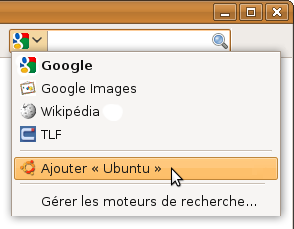
L'autre façon est de se rendre sur un site spécialisé et d'installer les moteurs désirés. Il y a un choix assez impressionnant. J'ai mis mes favoris ci-dessous.
 Mes plugins de recherche
Mes plugins de recherche
Pour les installer, cliquez sur la flèche de votre barre de recherche (en haut à droite donc) et sélectionnez le moteur désiré. Pour une raison qui m'échappe, les icônes n'apparaissent pas dans la liste, mais elles seront bien visibles une fois le moteur installé.
Les liens ci-dessous pointent vers les sites correspondants. Ils n'installent pas le plugin. Pour les curieux, j'ai mis la source.
 Google Belgique (voir source).
Google Belgique (voir source). Exalead (voir source).
Exalead (voir source). Google Image (voir source).
Google Image (voir source). Wikipédia Français (voir source).
Wikipédia Français (voir source). Wikipedia Anglais (voir source).
Wikipedia Anglais (voir source). TLF (voir source) : Trésor de la Langue Française, ce qui se fait de mieux comme dictionnaire.
TLF (voir source) : Trésor de la Langue Française, ce qui se fait de mieux comme dictionnaire. The Free Dictionary (voir source) : Dictionnaire anglais.
The Free Dictionary (voir source) : Dictionnaire anglais. Urban Dictionary (voir source) : Dictionnaire d'expressions anglaises (internet memes).
Urban Dictionary (voir source) : Dictionnaire d'expressions anglaises (internet memes). IMDb (voir source) : Internet Movie Database, ressources ciné en anglais. Un must.
IMDb (voir source) : Internet Movie Database, ressources ciné en anglais. Un must. Allociné (voir source) : ressources ciné en français.
Allociné (voir source) : ressources ciné en français. Ubuntu Fr (voir source) : Recherche dans le forum, la doc et le Planet (blogs) Ubuntu.
Ubuntu Fr (voir source) : Recherche dans le forum, la doc et le Planet (blogs) Ubuntu. YouTube (voir source) : ben YouTube quoi...
YouTube (voir source) : ben YouTube quoi... Last.fm (voir source) : site sur la musique.
Last.fm (voir source) : site sur la musique. The Pirate Bay (voir source) : recherche de liens bittorents.
The Pirate Bay (voir source) : recherche de liens bittorents.
 Des liens
Des liens
Collection de plugins de recherche :
- addons.mozilla.org : site officiel.
- mycroft.mozdev.org : site le plus complets.
- mycroft.mozdev.org : plugins francophones sur mycroft. 1033 plugins listés, la page fait 3Mo.
- plugins-firefox.com : quelques plugins en français.
Article sur la création de plugins et les spécifications OpenSearch :
- OpenSearch.org
- Plugin de recherche OpenSearch pour Firefox
- Création de plugins OpenSearch pour Firefox
- Article OpenSearch sur Wikipedia
Des remarques : colar@lpdc.be.








